文章詳情頁
sql server設置允許遠程連接的方法
瀏覽:153日期:2023-10-25 08:59:32
sql server是一款數據庫管理工具,其中有非常多實用的功能可以幫助用戶完成數據庫的管理操作,也有一些用戶在操作這款軟件的時候會需要用到遠程連接功能,遠程連接可以幫助用戶解決一些距離產生的數據管理問題,通過遠程連接就可以遠程操作數據庫進行管理了。有很多使用sql server這款軟件的用戶還不知道要如何在軟件中設置允許遠程連接,那么接下來小編就跟大家分享一下具體的操作方法吧,感興趣的朋友不妨一起來看看這篇方法教程,希望這篇教程能幫到大家。
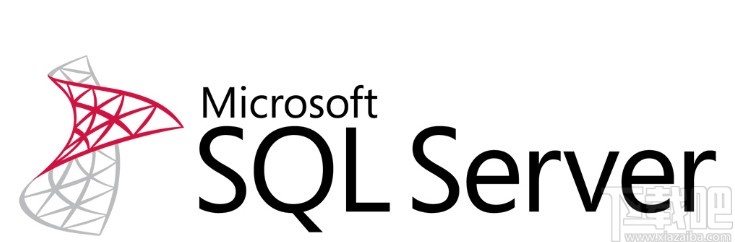
1.首先第一步我們打開軟件之后,找到界面左邊的項目使用鼠標右鍵點擊它,然后在出現的菜單中選擇屬性這個選項。
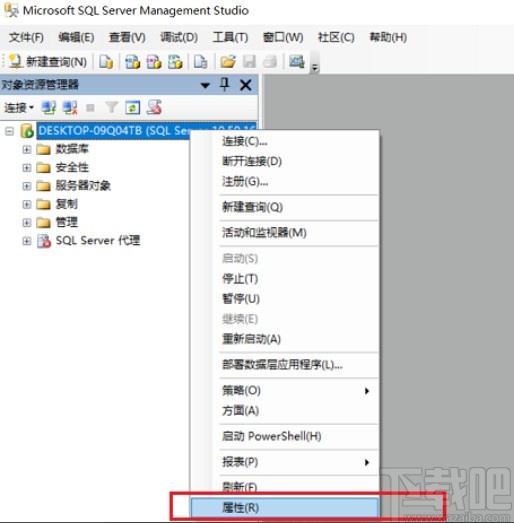
2.點擊屬性之后打開服務器屬性界面,我們在其中點擊安全性選項,然后在出現的界面中選擇“SQL Server和Windows 身份驗證模式”這個選項。
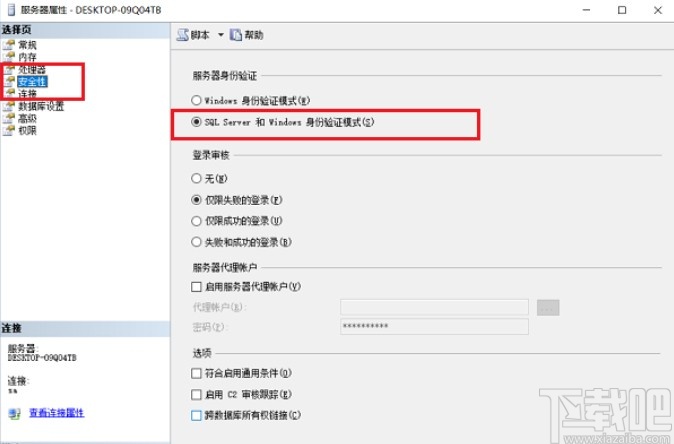
3.選擇之后點擊確定,然后點擊左邊選項中的安全性-登錄名-sa,使用鼠標右鍵點擊sa選擇菜單中的屬性選項并點擊。

4.點擊這個屬性之后進入到屬性的常規設置界面,我們在界面中輸入密碼和確認密碼,如下圖中所示。
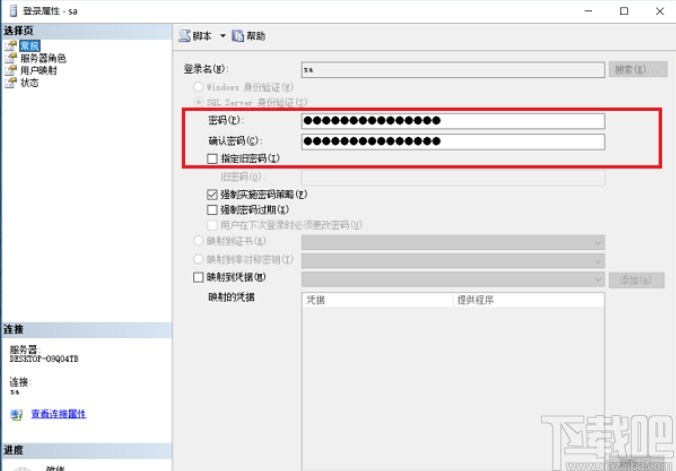
5.接下來再點擊這個界面左邊的狀態這個選項,然后在右邊設置模塊分別勾選“授予”、“啟用”這兩個選項,選擇之后點擊確定按鈕。
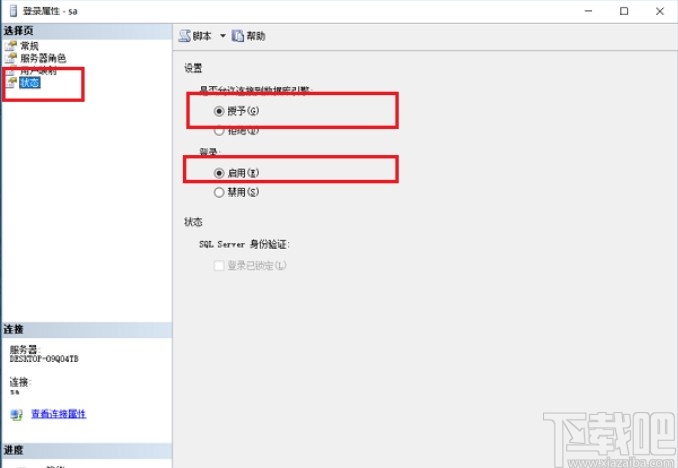
6.然后下一步我們進入到SQL Server Configuration Manager頁面,然后點擊SQL Server網絡配置選項下方的MSSQLSERVER的協議,接著在右邊出現的界面中雙擊TCP/IP這個選項。
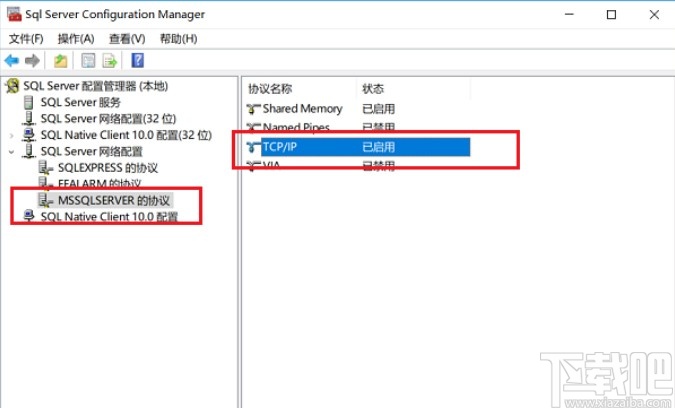
7.之后就會打開這個TCP/IP的屬性設置界面,我們點擊其中的IP地址,輸入本機的IP和端口號,點擊確定按鈕完成操作。
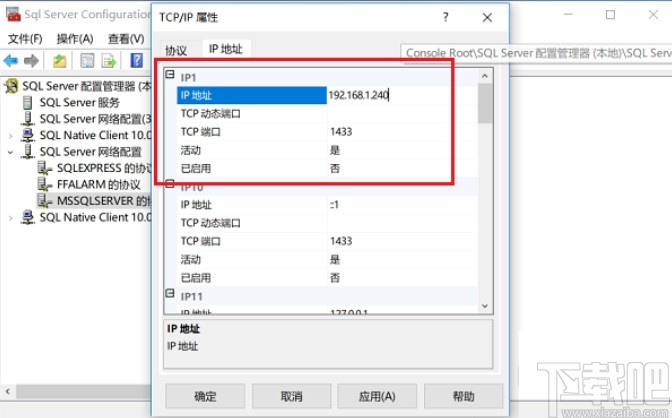
8.最后設置完成之后,需要重新啟動軟件的服務器,重新啟動之后就可以進行遠程連接操作了。
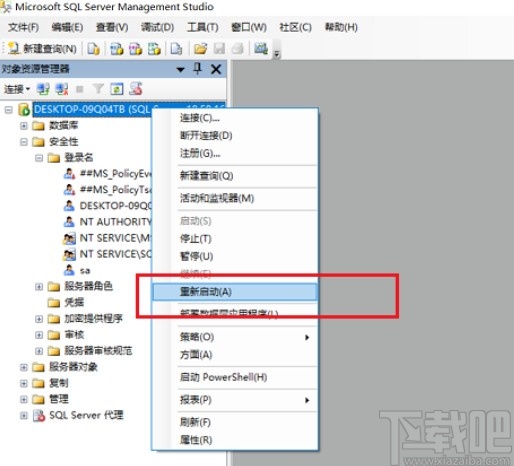
以上就是小編今天跟大家分享的使用sql server的時候設置允許遠程連接的具體操作方法,有需要的朋友可以試一試這個方法,希望這篇方法教程能幫到大家。
標簽:
Sql Server
數據庫
相關文章:
1. SQL Server ISNULL 不生效原因及解決2. 分享Sql Server 存儲過程使用方法3. Vista下安裝SQL Server 2005,附加數據庫報錯4. windows sql server如何徹底卸載干凈5. SQL Server 2008通過端口1433連接到主機127.0.0.1的TCP/IP連接失敗6. xp sp2 + sql server 2000 developer環境開1433端口7. sql server 2000無法打開1433端口8. 十大絕招保護SQL Server數據庫安全9. SQL Server 存儲過程的經典分頁10. SQL Server 如何將直接傳遞查詢作為表使用
排行榜

 網公網安備
網公網安備